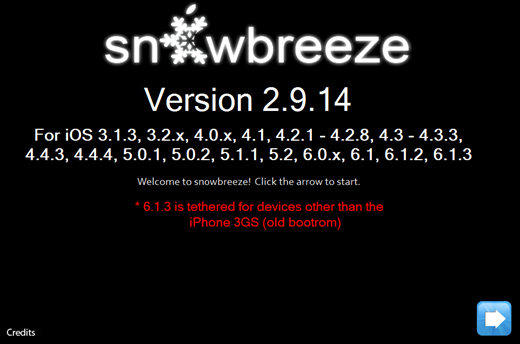脱獄せずにiPhone上のファイルシステムにアクセスする方法
一部のiPhoneユーザーは、アプリのアイコンをカスタマイズしたい、ゲームの保存をバックアップしたり、iTunesなしでファイルを管理したりするなど、ジェイルブレイクを実行しません。ただし、Appleはユーザーに次のことを許可していないため、これは不可能に思えます。 脱獄せずにiPhoneファイルシステムを参照します。 プロのファイルエクスプローラーiFunboxを使用すると、WindowsまたはMacのiOSデバイス上のファイルシステムを無料で簡単に確認および管理できます。
iFunboxとは何ですか?
このプログラムの最も魅力的な機能は、暗号化されたフォルダー構造をナビゲートせずにデバイス上のファイルを閲覧できることです。また、次のような多くの優れた機能も備えています。
- ジェイルブレイクされているかどうかに関係なく、iOS 11.2 / 11/10およびその他のデバイスのファイルシステムにアクセスします。
- 機器のアプリケーション、写真、音楽、ビデオ、その他のマルチメディアファイルを管理します。
- IPAパッケージからiOSアプリを一括インストールまたはアンインストールします。
- 音楽、ビデオ、その他のファイルをiPhoneからコンピューターに転送します。
- iPhoneをフラッシュドライブとして使用し、ファイルを保存します。
- 写真をプレビューし、デバイスの解像度を変更します。
iOSファイルシステムの脱獄を表示する方法
WindowsまたはMacでiFunboxをダウンロードし、以下の手順に従って、コンピューターからiPhoneのvarフォルダーに簡単にアクセスする方法を確認できます。
- プログラムを実行し、USBケーブルでiPhoneをコンピューターに接続します。デバイスの「信頼」をタップすると、プログラムはすぐにそれを検出します。
- 左側のカテゴリから表示するファイルの種類を選択します。ここでは、「Voice Memos」を例として取り上げます。これで、必要に応じてファイルをインポート、エクスポート、または削除できます。


このツール内には「App Store」と「Game Center」もあります。必要なアプリを直接検索してダウンロードできます。
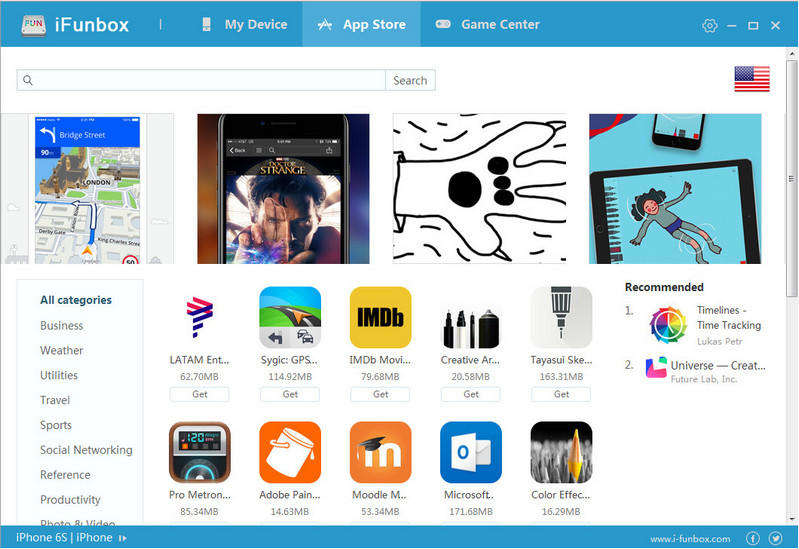
iPhoneファイルシステムを参照するためのiFunboxの代替
時々ファイルをドラッグアンドドロップしてiFunboxを使用すると、デバイスからコンピューターへの接続が機能しないため、Tenoshare iCareFoneという代替ツールを試してみることをお勧めします。この多機能ツールを使用すると、マージファイルを制限なく追加、削除、エクスポートできます。iPhoneファイルを閲覧することもできます。 MacおよびWindows PCのDFU /リカバリモードからのシステム。
プログラムをコンピューターにダウンロードしてインストールします。 次に、ソフトウェアを実行し、iPhoneをPCに接続します。デバイスが認識されたら、インターフェースから「ファイルマネージャー」を選択します。新しい画面では、9種類のファイルが表示されます。ターゲットを選択して、ファイルの閲覧プロセスを開始します。

この投稿では、iOSファイルにアクセスする方法を説明しましたジェイルブレイクのないiOSデバイス上のシステム。この投稿が気に入ったら、お友達と共有することを忘れないでください。さらに質問や提案がある場合は、以下にコメントしてお問い合わせください。